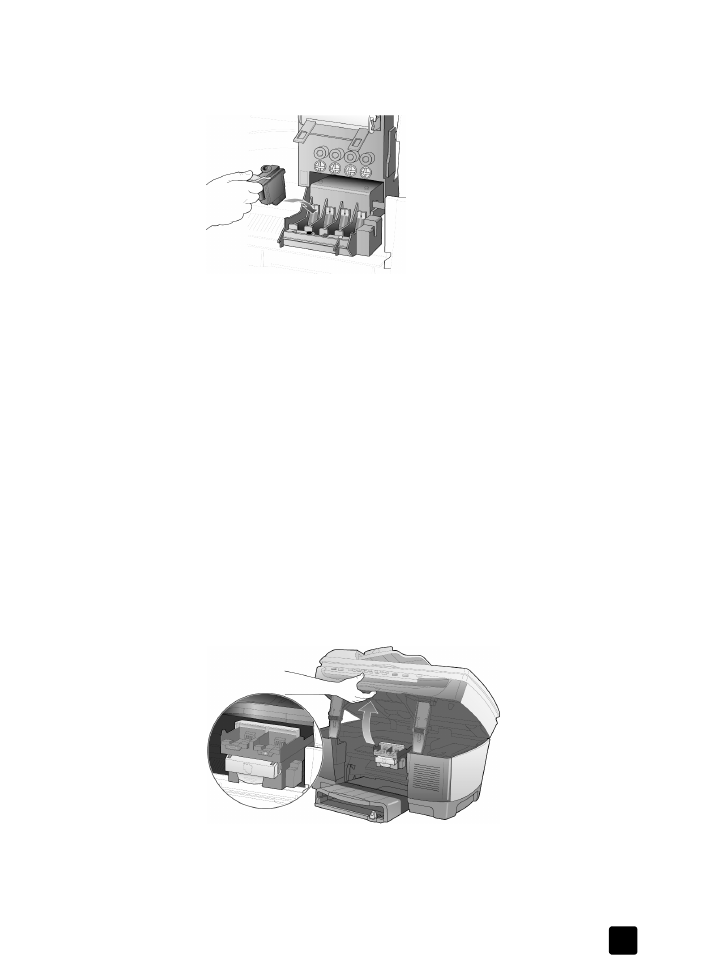
Auswechseln der Druckköpfe
Wenn Probleme mit der Druckqualität vorliegen, die durch Reinigen der Druck-
köpfe nicht behoben werden können, müssen Sie diese gegebenfalls auswech-
seln. Es ist auch möglich, dass Meldungen an der Bedienfeldanzeige angeben,
wann einzelne Druckköpfe ausgetauscht werden müssen.
In der Broschüre Support und Spezifikationen finden Sie Informationen zum
Bestellen von Ersatzdruckköpfen.
1
Schalten Sie das Gerät ein, und öffnen Sie dann die Zugangsklappe zum
Druckwagen, indem Sie den Griff anheben, bis die Klappe einrastet.
Der Druckwagen fährt in die Mitte des Geräts.
2
Wenn der Druckwagen anhält, lösen Sie die graue Verriegelung, und
heben Sie den Druckwagen hoch, um Zugriff auf die Druckköpfe zu
erhalten.
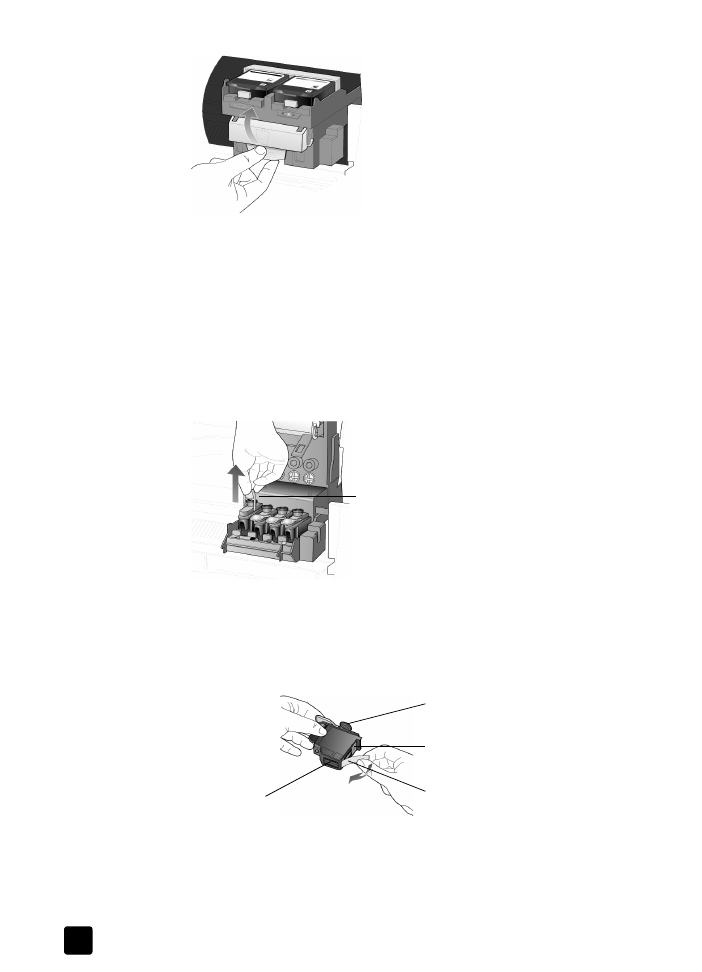
HP Officejet 7100 Series
Kapitel 8
68
Vorsicht! Um Schäden am Drucker zu vermeiden, sollten Sie
einen Druckkopf nur herausnehmen, wenn ein Ersatzteil vorhan-
den ist. Wenn Sie den Druckkopf herausnehmen, ohne einen
neuen einzusetzen, beachten Sie bitte folgende Hinweise:
– Schließen Sie den Druckwagen und die Zugangsklappe.
– Ersetzen Sie den Druckkopf innerhalb von 24 Stunden.
– Entfernen Sie niemals eine Druckpatrone und einen Druckkopf gleich-
zeitig.
3
Nehmen Sie den alten Druckkopf heraus, in dem Sie den Druckkopfgriff
anheben und nach oben ziehen.
4
Entnehmen Sie den neuen Druckkopf aus der Verpackung, und ziehen Sie
den Kunststoffstreifen vorsichtig ab, wobei Sie nur den schwarzen Teil
berühren dürfen.
Vorsicht! Fassen Sie die Kupferkontakte, die Druckkopfnase und
die Tintendüsen nicht an.
Abziehen des Kunststoffstreifens vom Druckkopf
5
Die Farbe oben am Druckkopf muss mit der Farbe am Druckkopfwagen
übereinstimmen.
Druckkopfgriff nach oben ziehen
Kunststoffstreifen
Druckkopfnase
Kupferkontakte
Tintendüsen
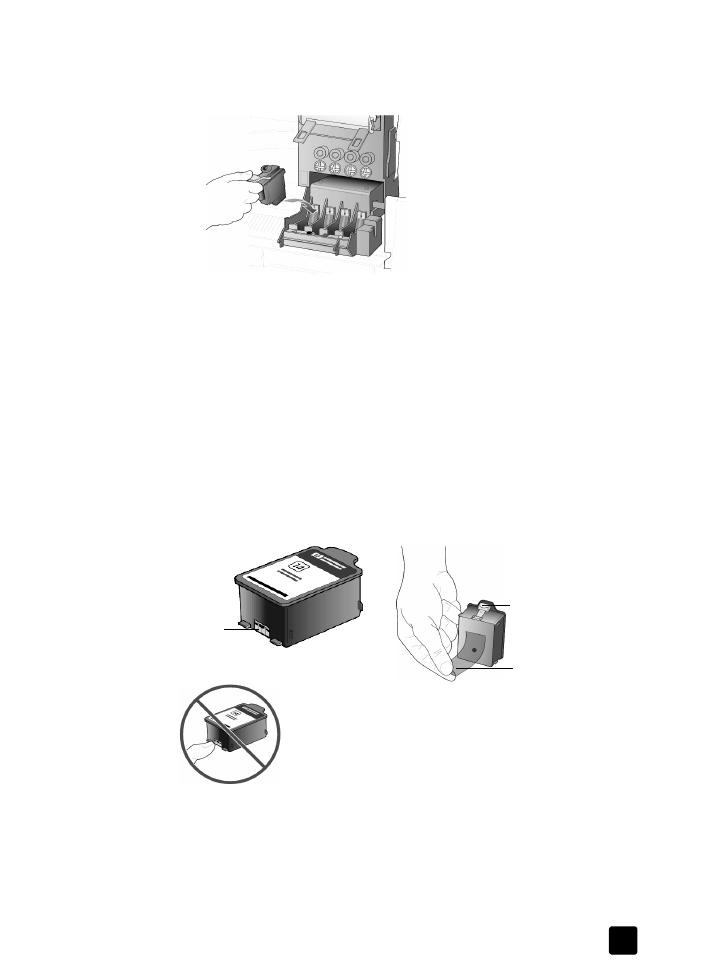
Referenzhandbuch
Warten des HP Officejet
69
6
Fassen Sie den neuen Druckkopf nur am Griff an, und drücken Sie ihn fest
in die entsprechende Aufnahme. Fassen Sie die Druckkopfnase nicht an,
und nehmen Sie den Druckkopfgriff nicht ab.
7
Legen Sie die Verriegelung des Druckwagens nach unten, und achten Sie
darauf, dass die Haken in die Ösen einrasten. Schließen Sie anschließend
die Zugangsklappe zum Druckwagen.
8
Wenn in der Anzeige eine entsprechende Meldung erscheint, drücken Sie
die Taste Eingeben, um die Druckköpfe auszurichten.
Danach wird eine Seite gedruckt, um zu bestätigen, dass die Ausrichtung
durchgeführt wurde. Sie können diese Seite wegwerfen oder wiederver-
wenden. Wenn die Seite nicht ausgedruckt wird, finden Sie weitere Infor-
mationen in der Hilfe der Fehlerbehebung, auf die Sie von HP Director aus
zugreifen können.